 文章详情
文章详情
查看测试员反馈
若测试员使用 iOS 版 TestFlight 2.3 或更高版本,且其设备运行 iOS 13,则他们提交的反馈可以在 App Store Connect 上查看。反馈包括截屏、有关
崩溃的评论或一般性评论。
必要职能:“帐户持有人”职能、“管理”职能、“App 管理”职能、“开发者”职能或“营销”职能。请参见职能权限。
若测试员使用 iOS 版 TestFlight 2.2.1 或更早版本,且其设备运行 iOS 12.4 或更早版本,则他们可以将反馈发送至您在“测试信息”的“反馈电子邮
件”栏中指定的电子邮件地址。
【注】如果使用电子邮件邀请测试员,其电子邮件地址将显示在详细反馈视图中。如果使用公开链接邀请测试员,除非测试员在提交反馈时输入他们的
电子邮件地址,否则将显示为匿名。如果测试员输入电子邮件地址,该电子邮件地址仅在其反馈中显示。若要了解更多有关详细反馈视图中的其他信息,
请参见 Beta 版测试员反馈。
查看反馈
1.在首页上,点按“我的 App”,选择您的 App,然后在工具栏中点按“TestFlight”。
2.在左列的“反馈”下方,点按“截屏”。
3..查看测试员提交的截屏和评论。
您可以按照构建版本号、App 版本、设备、iOS 版本或测试员群组筛选视图。
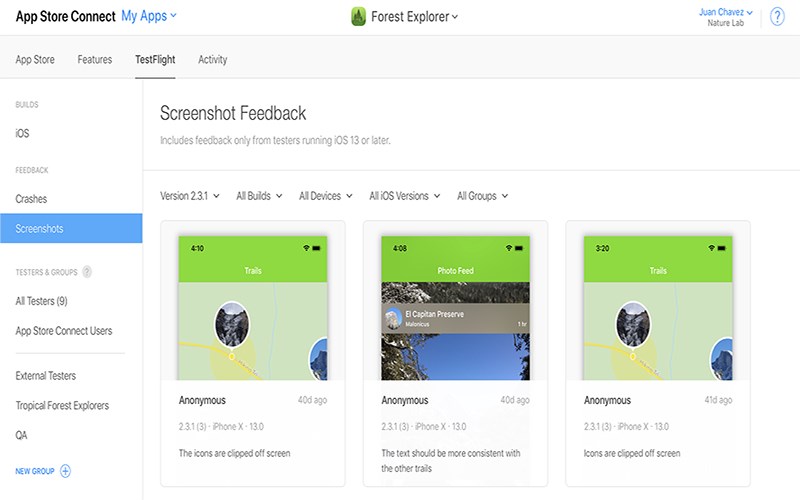
4.点按反馈以查看完整截屏和测试员有关测试体验的评论。测试员、App 及设备信息也将显示在详细反馈视图中。请参见Beta 版测试员反馈。
5.在右上角点按下载图标,下载反馈的 .zip 文件。该文件包括截屏和与其相关的评论。
查看崩溃反馈
1.在首页上,点按“我的 App”,选择您的 App,然后在工具栏中点按“TestFlight”。
2.在左列的“反馈”下方,点按“崩溃”。
3.在右表中查看反馈的提交时间和其他崩溃详细信息。
您可以按照构建版本号、App 版本、设备、iOS 版本或测试员群组筛选视图。
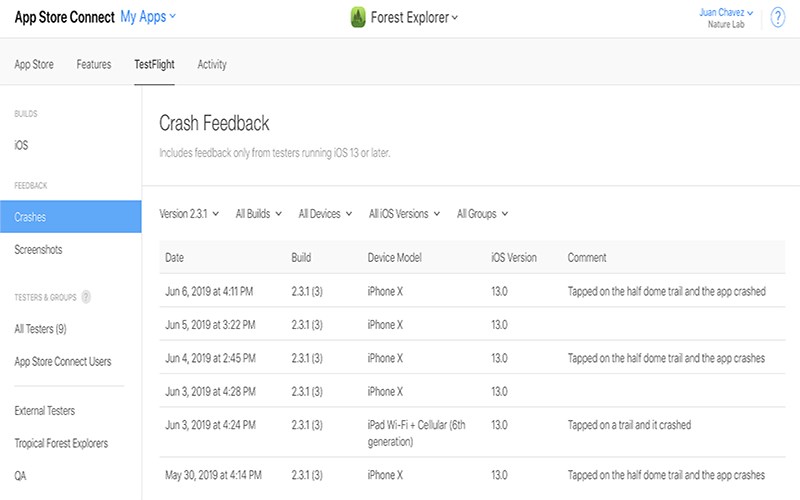
4.点按反馈以查看测试员有关测试体验的评论。测试员、App 及设备信息也
将显示在详细反馈视图中。请参见Beta 版测试员反馈。
5.在右上角点按下载图标,下载反馈的 .zip 文件。该文件包括崩溃报告及与崩溃有关的评论。
删除反馈
1.在首页上,点按“我的 App”,选择您的 App,然后在工具栏中点按“TestFlight”。
2.在左列中的“反馈”下方,点按“崩溃”或“截屏”。
3.然后,点按您想要删除的反馈。
4.在详细反馈视图中,点按“删除”。
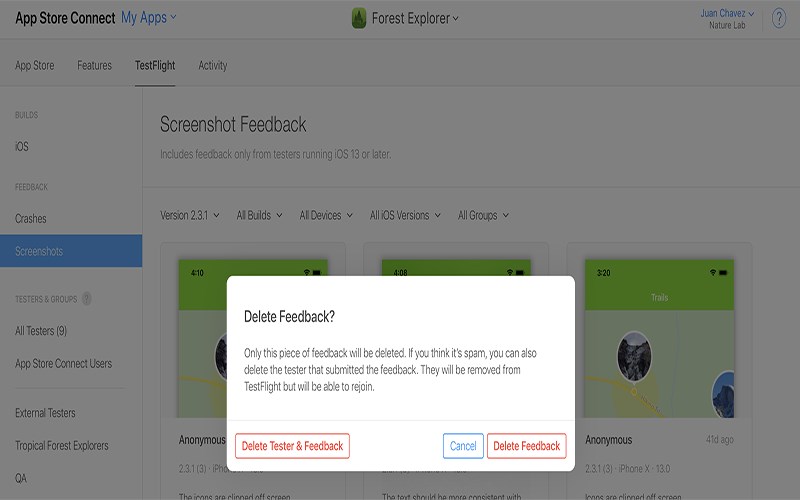
您也可以点按“删除测试员和反馈”以删除提交反馈的测试员。该测试员将从 TestFlight 中移除。您可以重新邀请
已移除的测试员以测试您的 App。
停用反馈
您可以停止测试员群组通过截屏从您的 Beta 版 App 提交反馈,并停止提交有关崩溃的其他详细信息。如果您决定继续接收从您的 Beta 版 App 中直接
提交的反馈以及与崩溃有关的反馈,您可以重新启用该功能。所有测试员仍然可以从 TestFlight App 发送邮件反馈。
1.在首页上,点按“我的 App”,选择您的 App,然后在工具栏中点按“TestFlight”。
2.在左列中的“测试员和群组”下方,选择一个测试员群组。
3.在“测试员反馈”下方,点按“停用”。
4.在出现的对话框中选择“停用”。
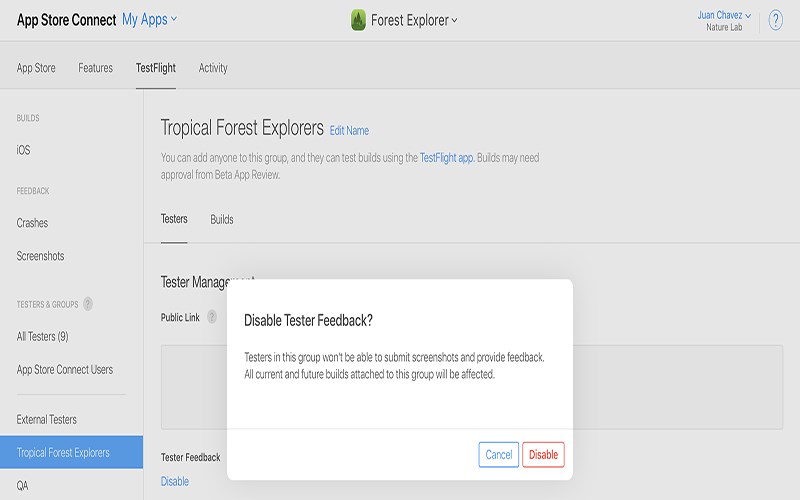
若要启用反馈,请点按“测试员反馈”下方的“启用”。在出现的对话框中选择“启用”。
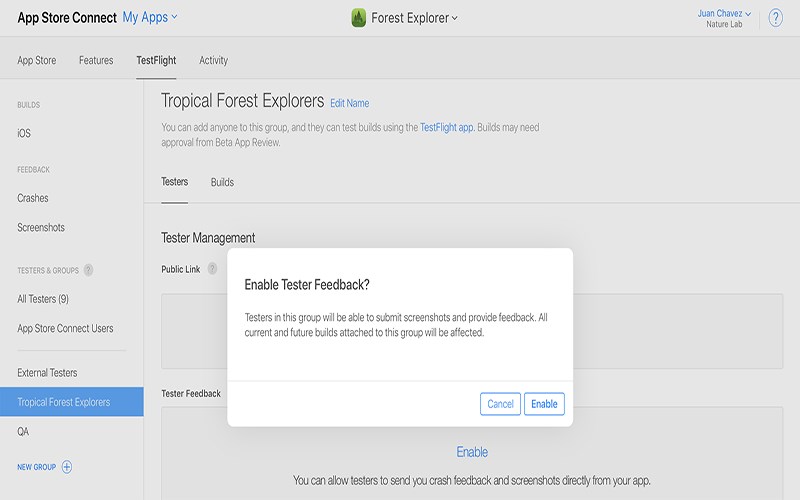
我的一位测试员属于一个已启用反馈功能的群组,但该测试员为什么仍无法通过 Beta 版 App 提交反馈?
如果测试员属于多个群组,而其中一个群组已停用反馈,则该测试员只能通过 TestFlight App 提交邮件反馈。